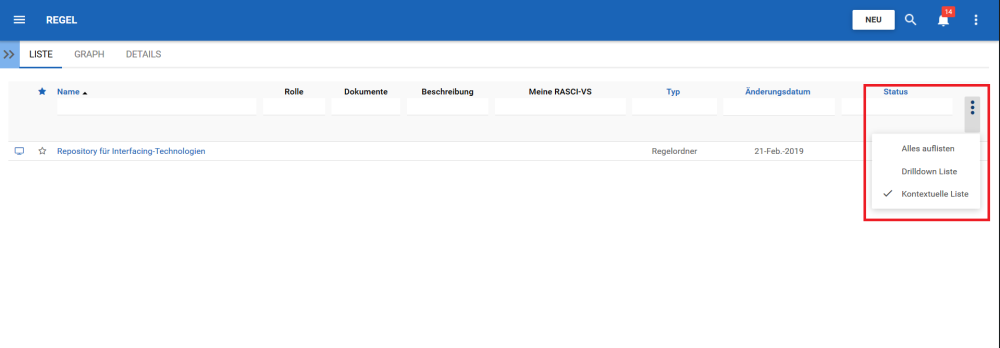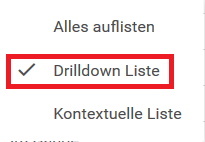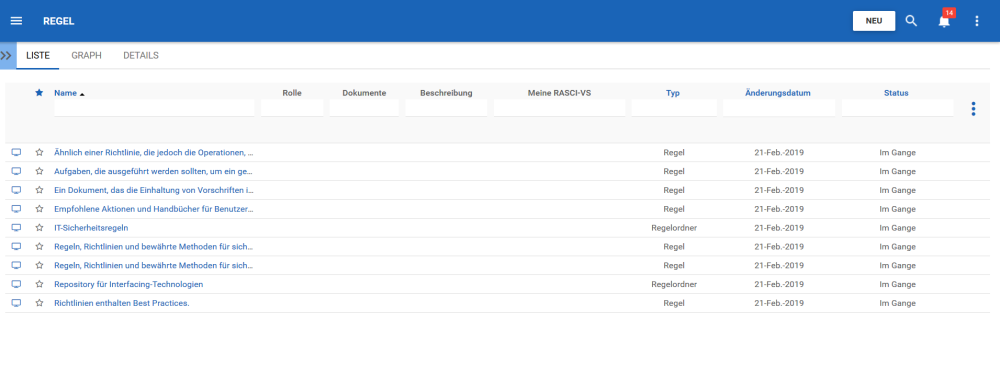Die Listenansicht ermöglicht es Ihnen, alle Regelelemente zu sehen, auf die Sie Zugriff haben, einschließlich der spezifischen Details. Die Anzeige von Regelelementen in einer Liste ermöglicht es dem Benutzer, eine schnelle Übersicht über verschiedene Regelelemente zu erhalten, was die Navigation erleichtert.
Die EPC Web App bietet dem Benutzer 3 Hauptfiltereinstellungen:
| Liste | Beschreibung |
|---|---|
| List All | Eine Listenansicht, in der alle Elemente innerhalb des angegebenen Moduls aufgelistet sind |
| Aufrißliste | Eine Listenansicht, in der alle Ebenen unterhalb des ausgewählten Elements aufgelistet sind |
| Kontextuelle Liste | Eine Listenansicht, in der die 1-stufige Ebene unterhalb des ausgewählten Elements aufgelistet ist |
Komponenten auflisten
| Komponente | Beschreibung |
|---|---|
| Favorit | Ermöglicht es Benutzern, Prozesse nach Favoriten und Nicht-Favoriten zu sortieren |
| Name | Textuelle Suche nach einem beliebigen existierenden Namen eines Objekts |
| Rolle | Ob es Rollen gibt, die direkt mit dem betreffenden Artikel verbunden sind oder nicht |
| Dokumente | Ob Dokumente zu dem betreffenden Artikel beigefügt sind oder nicht |
| Beschreibung | Ob eine Beschreibung für den betreffenden Artikel eingegeben wurde oder nicht |
| Die RASCI-VS-Verbände, die auf dem betreffenden Artikel existieren | |
| Type | The type of the object |
| Geändertes Datum | Das letzte Datum, an dem das betreffende Objekt geändert wurde |
| Status | Zeigt den Status des betreffenden Elements an, wenn der Modus Show Latest eingeschaltet ist |
Die ausgewählte Listenansicht wird sowohl vom Webbrowser als auch vom Benutzer gespeichert.
Um zur Listenansicht zu gelangen, lesen Sie bitte die folgenden Schritte:
1. Klicken Sie auf die Schaltfläche Navigationsmenü oben links auf Ihrem Bildschirm.
2. Klicken Sie auf Regel.
3. Sie werden im Regelmodul zur Listenansicht weitergeleitet (siehe unten).
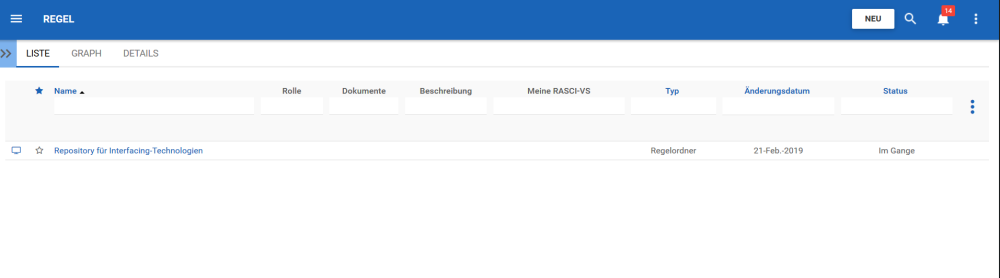
Um die Anzeige von Regeln zu vereinfachen, werden Benutzer nicht mit allen wichtigen Regeln begrüßt, die ihnen ebenfalls zugeordnet sind. Die Benutzer werden mit der Liste der Regelsätze begrüßt, der höchsten Ebene der Regelklassifizierung im EPÜ. Benutzer können diese Risiken jedoch in der Listenansicht anzeigen. Bitte beachten Sie die folgenden Schritte Optional:
Diese Schritte sind nur erforderlich, wenn ein Benutzer zum ersten Mal ein Konto oder einen Browser verwendet. Wie bereits erwähnt, werden die Listeneinstellungen von Benutzer und Browser gespeichert, um die Navigation zu erleichtern.
4. (Optional) Um Teilprozesse anzuzeigen, müssen Benutzer das Symbol “Drill Down” oben rechts neben der EPC Web App auswählen.
5. (Optional) Klicken Sie auf das Symbol und es wird ein Dropdown-Menü generiert.
6. (Optional) Wählen Sie “Aufrißliste” oder “Alle auflisten”.
7. (Optional) Nach Auswahl der “Aufrißliste” aktualisiert der EPC die Seite automatisch neu.
Haben Sie noch weitere Fragen?
Visit the Support Portal